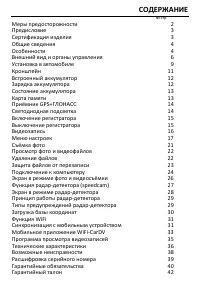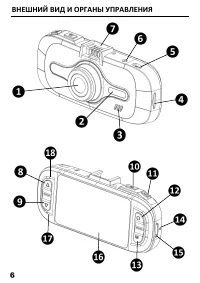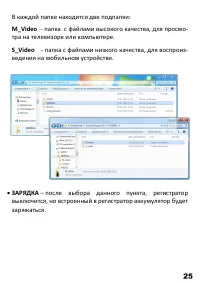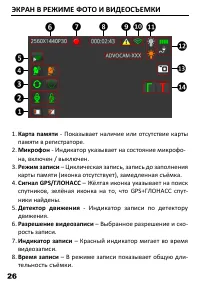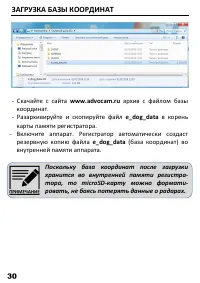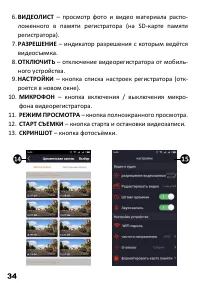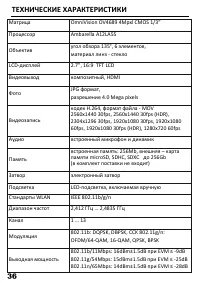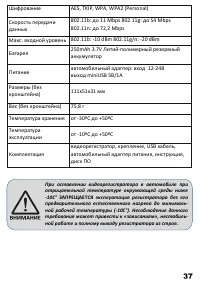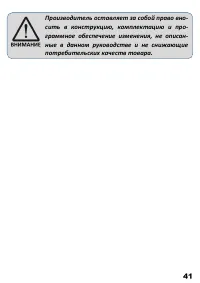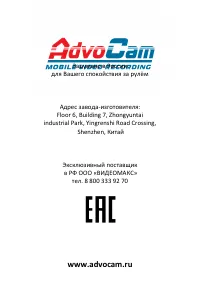Страница 3 - СОДЕРЖАНИЕ
СОДЕРЖАНИЕ № стр. Меры предосторожности 2 Предисловие 3 Сертификация изделия 3 Общие сведения 4 Особенности 4 Внешний вид и органы управления 6 Установка в автомобиле 9 Кронштейн 11 Встроенный аккумулятор 12 Зарядка аккумулятора 12 Состояние аккумулятора 13 Карта памяти 13 Приёмник GPS+ГЛОНАСС 14 Св...
Страница 4 - МЕРЫ ПРЕДОСТОРОЖНОСТИ
МЕРЫ ПРЕДОСТОРОЖНОСТИ Автомобильный видеорегистратор AdvoCam-FD8 серии Gold-II является технически сложным электронным устройст-вом. Не роняйте его и предохраняйте от ударов. Держите AdvoCam-FD8 серии Gold-II вдали от сильного электромагнитного излучения. Источником такого излучения могут стать ...
Страница 5 - Не
ПРЕДИСЛОВИЕ Благодарим за приобретение нашего видеорегистратора AdvoCam-FD8 серии Gold-II. Отличаясь малыми размерами, цельной конструкцией и простым управлением, AdvoCam-FD8 серии Gold-II может использоваться для фотографиро-вания и записи сцен в любое время и в любом месте. В этом руководстве опис...
Страница 6 - LDWS: система информирования о покидании полосы движения.
ОБЩИЕ СВЕДЕНИЯ Видеорегистраторы AdvoCam-FD8 серии Gold-II – это профес-сиональные устройства для видеозаписи в автомобиле, поддерживающие передовые форматы записи видео, такие как WQHD 2560x1440p, Super Full-HD 2304х1296p, Full-HD 1920х1080p с частотой до 60к/сек. и фоторежим с разреше-нием 4 мегап...
Страница 9 - Объектив камеры регистратора.; При подключении картинка со встроенного ЖК дисплея
1. Объектив камеры регистратора. 2. Светодиодная LED-Подсветка: Выполняет функцию фонаря, для съёмки сцен при отсутствии внешнего освещения. 3. Динамик: Встроенный динамик позволяет просматривать записанные ранее ролики со звуком. 4. Слот для карт памяти microSD: Разъем для установки карты памяти, н...
Страница 10 - тройство выключится.
выбора файла. В режиме видеозаписи - короткое нажатие отключает/включает дисплей. В режиме ожидания – длинное нажатие отключает/включает режим WDR. 9. Кнопка Down (вниз) : В режиме меню используются для перемещения курсора вниз, в режиме просмотра - для выбора файла. В режиме видеозаписи – короткое ...
Страница 11 - При подключении, картинка со встроенного ЖК дисплея; Дисплей: Для просмотра фото и видеозаписей.; УСТАНОВКА В АВТОМОБИЛЕ
При нажатии на кнопку Reset пользовательские настройки остаются неизменными, для воз-врата к заводским установкам выполните пункт меню «Сброс Настроек». 15. Разъем miniHDMI: Используется для подключения реги-стратора к телевизору высокой чёткости. Для подключения используйте кабель miniHDMI-HDMI (ка...
Страница 13 - КРОНШТЕЙН; Порядок установки:
Скрытая укладка проводки не обязательна и носит рекомендательный характер. КРОНШТЕЙН Кронштейн (вакуумный держатель) – позволяет установить регистратор на лобовом стекле автомобиля. Порядок установки: 1. Протрите от загрязнений, обезжирьте участок лобового стекла и прижмите кронштейн резиновой присо...
Страница 16 - ПРИЕМНИК GPS+ГЛОНАСС
ПРИЕМНИК GPS+ГЛОНАСС GPS+ГЛОНАСС приёмник расположен в кронштейне регистра-тора. После подключения регистратора к кронштейну устрой-ство автоматически начинает искать спутники. При поиске спутников в правом углу экрана горит жёлтый значок . После определения местоположения цвет значка станет зелёным...
Страница 17 - ВКЛЮЧЕНИЕ РЕГИСТРАТОРА; Ручное включение – Кратковременно нажмите кнопку .; Если в настройках регистратора активи-; ВЫКЛЮЧЕНИЕ РЕГИСТРАТОРА
Режим подсветки отображается на дисплее: оранжевая иконка - подсветка включена, белая иконка - подсветка выключена. При низком заряде батареи подсветка работать не будет. ВКЛЮЧЕНИЕ РЕГИСТРАТОРА 1. Ручное включение – Кратковременно нажмите кнопку . 2. Автоматическое включение - После подачи питания н...
Страница 18 - ВИДЕОЗАПИСЬ
остановит видеозапись и выключится. Если в меню регистратора активирована настройка «ЗАДЕРЖКА ВЫКЛЮЧЕНИЯ» - ре-гистратор продолжит запись и выключится через заданный интервал времени (3, 5, 10, 15 или 30сек.). Для работы функций автовключения, авто-матической постановки на запись и автовы-ключения, ...
Страница 19 - МЕНЮ НАСТРОЕК; - Для подтверждения действия нажмите кнопку .
МЕНЮ НАСТРОЕК - Для перехода в меню настроек регистратора, нажмите на кнопку последовательно два раза. - Для перемещения по пунктам меню используйте кнопки и . - Для подтверждения действия нажмите кнопку . - Для выхода из режима настроек ещё раз нажмите кнопку . Заводские настройки выделены по текст...
Страница 22 - вашего автомобиля в титры видеозаписи.; ГРОМКОСТЬ: Настройка громкости встроенного динамика.; Функция
вашего автомобиля в титры видеозаписи. ЯЗЫК (РУССКИЙ, ENGLISH): Выбор языка меню. МИКРОФОН: Запись звука со встроенного микрофона вкл/выкл. ГРОМКОСТЬ: Настройка громкости встроенного динамика. ВКЛЮЧЕНИЕ LDWS (Lane Departure Warning System) (вкл/выкл): Система информирования о покидании полос...
Страница 23 - СБРОС НАСТРОЕК: Возврат к заводским настройкам.; СЪЕМКА ФОТО
ПОРОГ ОТОБРАЖАЕМОЙ СКОРОСТИ: Выбор максималь-ной скорости, которая будет отображаться в титрах на видеозаписи (чтобы не записывать свои превышения скорости). НАСТРОЙКА WIFI (ВКЛ./ВЫКЛ.): Включает режим синх-ронизации с мобильным устройством, для просмотра и копирования данных. СБРОС НАСТРОЕК: ...
Страница 25 - ЗАЩИТА ФАЙЛОВ ОТ ПЕРЕЗАПИСИ
- Кнопками и выберите файл который требуется удалить и нажмите кнопку . - На экране регистратора появится сообщение «УДАЛИТЬ ЭТОТ ФАЙЛ» или «УДАЛИТЬ ВСЕ ФАЙЛЫ». - Кнопками и выберите нужный пункт и подтвердите действие кнопкой . - Для отмены нажмите кнопку . ЗАЩИТА ФАЙЛОВ ОТ ПЕРЕЗАПИСИ Tекущий файл ...
Страница 26 - ПОДКЛЮЧЕНИЕ К КОМПЬЮТЕРУ; Для выбора необходимого пункта используйте кнопки и .; PHOTO – папка для хранения фотографий.
ПОДКЛЮЧЕНИЕ К КОМПЬЮТЕРУ Для подключения используйте USB кабель, входящий в ком-плект поставки регистратора. При подключении AdvoCam-FD8 серии Gold-II к персональ-ному компьютеру, на экране видеорегистратора появится меню USB подключения с вариантами загрузки: Включение / Съёмный диск / Зарядка. Д...
Страница 28 - ЭКРАН В РЕЖИМЕ ФОТО И ВИДЕОСЪЕМКИ
ЭКРАН В РЕЖИМЕ ФОТО И ВИДЕОСЪЕМКИ 1. Карта памяти - Показывает наличие или отсутствие карты памяти в регистраторе. 2. Микрофон - Индикатор указывает на состояние микрофо- на, включен / выключен. 3. Режим записи – Циклическая запись, запись до заполнения карты памяти (иконка отсутствует), замедленная...
Страница 29 - WiFi – Индикатор указывает на состояние WiFi-модуля,
9. 3ащита файла - Указывает на то, что текущий файл защи-щён от перезаписи, принудительно либо по G -сенсору. 10. WiFi – Индикатор указывает на состояние WiFi-модуля, включен / выключен. При включённом WiFi на экране отображается SSID (имя WiFi сети). 11. Подсветка – Показывает ее состояние, включен...
Страница 32 - ЗАГРУЗКА БАЗЫ КООРДИНАТ; - Разархивируйте и скопируйте файл e_dog_data в корень; карты памяти регистратора.
ЗАГРУЗКА БАЗЫ КООРДИНАТ - Скачайте с сайта www.advocam.ru архив с файлом базы координат. - Разархивируйте и скопируйте файл e_dog_data в корень карты памяти регистратора. - Включите аппарат. Регистратор автоматически создаст резервную копию файла e_dog_data (база координат) во внутренней памяти аппа...
Страница 35 - МОБИЛЬНОЕ ПРИЛОЖЕНИЕ WiFi-CarDV; Основные функции приложения:; СОЕДИНЕНИЕ – кнопка подключения к видеорегистратору.
МОБИЛЬНОЕ ПРИЛОЖЕНИЕ WiFi-CarDV После подключения мобильного устройства к регистратору по средствам связи WiFi , запустите приложение WiFi-CarDV. Основные функции приложения: 1. SSID – имя WiFi сети к которой подключено мобильное устройство. 2. СОЕДИНЕНИЕ – кнопка подключения к видеорегистратору. 3....
Страница 37 - НАСТРОЙКИ – список настроек видеорегистратора.; ПРОГРАММА ПРОСМОТРА ВИДЕОЗАПИСЕЙ
14. ПРОСМОТР – окно просмотра фото и видеоматериала, находящегося на карте памяти регистратора. 15. НАСТРОЙКИ – список настроек видеорегистратора. ПРОГРАММА ПРОСМОТРА ВИДЕОЗАПИСЕЙ Программное обеспечение (ПО) позволяет просматривать на компьютер видео, записанное на регистраторе. Для регистратора Ad...
Страница 38 - ТЕХНИЧЕСКИЕ ХАРАКТЕРИСТИКИ
ТЕХНИЧЕСКИЕ ХАРАКТЕРИСТИКИ Матрица OmniVision OV4689 4Mpxl CMOS 1/3” Процессор Ambarella A12LA55 Объектив угол обзора 135°, 6 элементов, материал линз - стекло LCD-дисплей 2.7”, 16:9 TFT LCD Видеовыход композитный, HDMI Фото JPG формат, разрешение 4.0 Mega pixels Видеозапись кодек H.264, формат файл...
Страница 40 - ВОЗМОЖНЫЕ НЕИСПРАВНОСТИ
ВОЗМОЖНЫЕ НЕИСПРАВНОСТИ Невозможно записать фото/видео: - Проверьте SD карту, возможно она защищена от записи. Остановка фото/видеосъёмки: - Проверьте SD карту, необходима высокоскоростная карта с маркировкой Class 10 или выше. Возникает «Ошибка файла» при записи - Отформатируйте карту памяти....
Страница 41 - РАСШИФРОВКА СЕРИЙНОГО НОМЕРА; порядковый номер
Видеорегистратор работает некорректно (зависает, самопроизвольно выключается, не активируется одна из функций и т.д.)? - Необходимо нажать кнопку Reset (Cброс) на корпусе, затем зайти в настройки аппарата и сделать сброс настроек по умолчанию. Необходимо форматировать карту памяти как минимум 1-2 ...
Страница 42 - ГАРАНТИЙНЫЕ ОБЯЗАТЕЛЬСТВА
ГАРАНТИЙНЫЕ ОБЯЗАТЕЛЬСТВА Изготовитель гарантирует работоспособность изделия в течение 12 месяцев со дня продажи, но не более 15 месяцев с даты изготовления, при соблюдении условий хранения и эксплуатации. Работа регистратора гарантируется в усло-виях нормальной электромагнитной обстанов-ки. Гаранти...